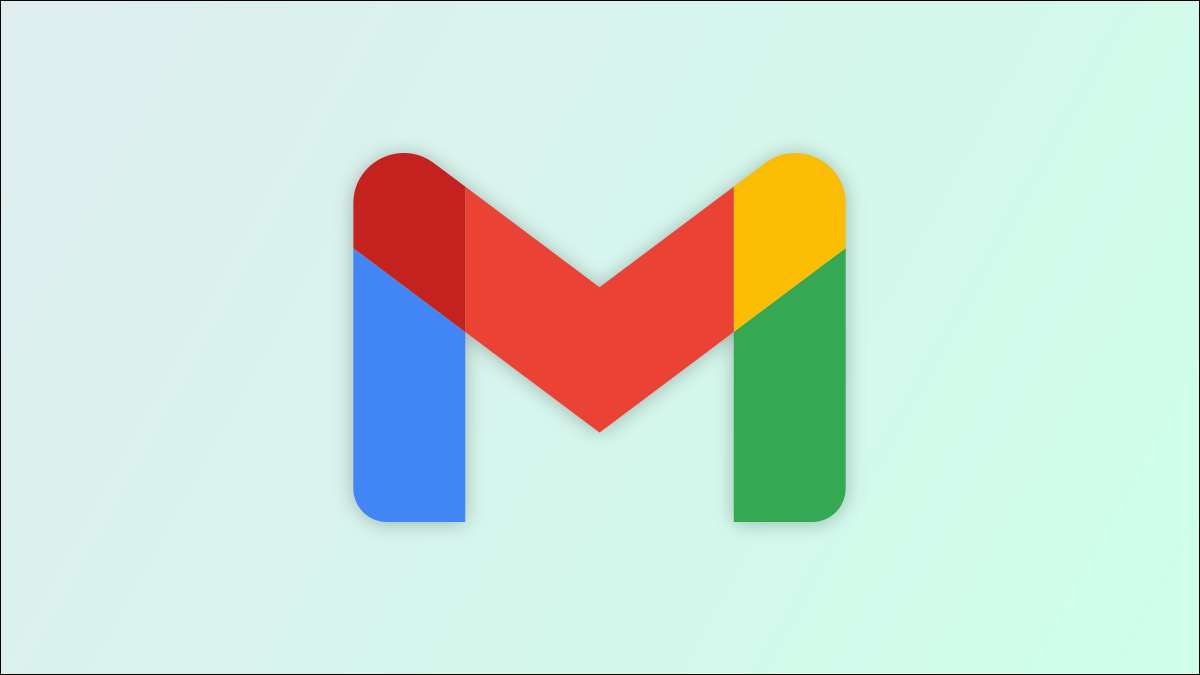
Una de las muchas cosas buenas sobre Gmail es la capacidad de Busca tus correos electrónicos por fecha. Puede encontrar correos electrónicos recibidos después de o antes de una fecha específica, encontrar correos electrónicos más nuevos o más antiguos que ciertos días, etc. Te mostraremos cómo.
Puede buscar Gmail por fecha en su escritorio y dispositivos móviles. En el escritorio, utilizará el sitio de Gmail. En Mobile, utilizará la aplicación oficial de Gmail. Además, puede usar estos filtros de búsqueda de fecha junto con sus otros filtros. Esto hace que la búsqueda de correos electrónicos sea aún más fácil.
RELACIONADO: [dieciséis] Cómo usar las funciones de búsqueda avanzada de Gmail & AMP; Crear filtros
Encuentre los correos electrónicos de Gmail más antiguos que los días, meses o años específicos.
Para encontrar correos electrónicos que sean mayores de los días, meses o años específicos, ingrese la siguiente consulta en el cuadro de búsqueda de Gmail y presione ENTER.
Antiguo_Than: 5D
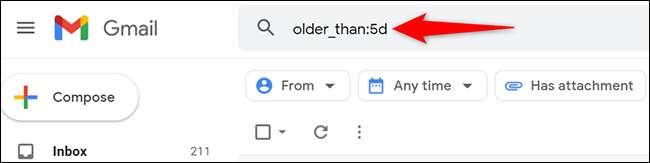
Esta consulta encuentra correos electrónicos que son mayores de cinco días. Siéntase libre de reemplazar
5
[sesenta y cinco]
Con cualquier número que quieras. También, reemplazar
D
[sesenta y cinco]
con
metro
[sesenta y cinco]
Durante meses y
y
[sesenta y cinco]
Durante años, si quieres.
¿Sabías que Gmail también te permite? Filtrar correos electrónicos por tamaño ?
RELACIONADO: [dieciséis] Cómo filtrar el correo por tamaño en Gmail
Encuentre los correos electrónicos de Gmail más nuevos que los días, meses o años específicos
Para ver los correos electrónicos que son más nuevos que los días, meses o años específicos, use la siguiente consulta en el cuadro de búsqueda de Gmail.
Newer_Than: 7D
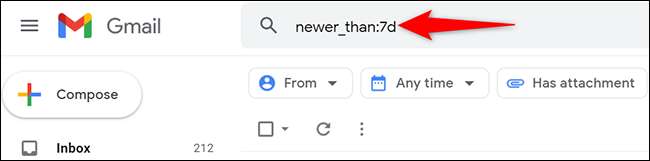
Esta consulta recupera correos electrónicos que son más nuevos que siete días. Reemplazar
7
[sesenta y cinco]
con cualquier número que desee, y reemplace
D
[sesenta y cinco]
con
metro
[sesenta y cinco]
por meses o
y
[sesenta y cinco]
durante años.
Propina: Usted es libre de combinar las consultas de búsqueda "Newer_Than" y "Older_Than" para encontrar sus correos electrónicos. Separarlos con un solo espacio.
Encuentra los correos electrónicos de Gmail recibidos después de una fecha específica
Si desea ver los correos electrónicos que ha recibido después de una fecha específica, haga uso de la siguiente consulta:
Después: 2021/11/12 a: yo

Esta consulta recupera todos los correos electrónicos enviados a usted después del 12 de noviembre de 2021. Para incluir los correos electrónicos enviados en los resultados de búsqueda, elimine
a mi
[sesenta y cinco]
de la consulta.
RELACIONADO: [dieciséis] Cómo hacer usando Gmail mejor
Buscar correos electrónicos de Gmail recibidos antes de una fecha específica
Gmail también facilita la búsqueda de los correos electrónicos recibidos antes de una fecha específica. Utilice la siguiente consulta para hacer eso:
Antes: 2021/10/05 a: yo
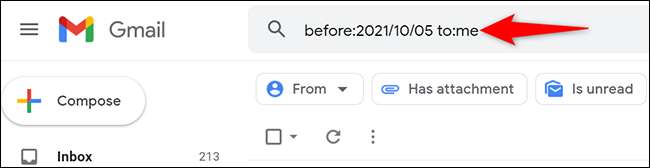
Esta consulta encuentra todos los correos electrónicos que ha recibido antes del 5 de octubre de 2021. Para agregar los correos electrónicos enviados en los resultados de búsqueda, elimine
a mi
[sesenta y cinco]
de la consulta.
Quiero encontrar tu Correos electrónicos de gmail archivados ? Hay algunas soluciones para hacer eso.
RELACIONADO: [dieciséis] Cómo encontrar correos electrónicos archivados en Gmail
Encuentra los correos electrónicos de Gmail recibidos entre fechas específicas
Al combinar los operadores de búsqueda de "antes" y "Después", puede encontrar los correos electrónicos recibidos entre dos fechas específicas.
Esto es lo que se ve una consulta combinada:
Después: 2021/09/01 antes: 2021/09/26 a: yo

Como puede ver, la consulta encuentra todos los correos electrónicos enviados a usted entre el 1 de septiembre de 2021 y el 26 de septiembre de 2021. Eliminar el
a mi
[sesenta y cinco]
Parte para encontrar todos sus correos electrónicos y no solo los que ha recibido.
Y eso es todo lo que hay para encontrar correos electrónicos por fecha en su cuenta de Gmail. ¡Esperamos que le ayude a encontrar los correos electrónicos exactos que ha estado buscando!
¿Está su almacenamiento de gmail casi lleno? Si es así, eche un vistazo a algunas de las formas de Espacio libre en Gmail .
RELACIONADO: [dieciséis] La forma más rápida de liberar espacio en Gmail







